Windows系统清理优化方法总结
一、禁用不必要的系统服务
1、家庭组:家庭组是Win10磁盘,CPU需要高服务,多数用户都没有使用,因此建议关闭,不会造成其他负面影响。
快捷键 win+r 调出服务输入框键入services.msc点击确定

找到家庭组相关的两个服务双击打开停止、禁用、应用、确认。
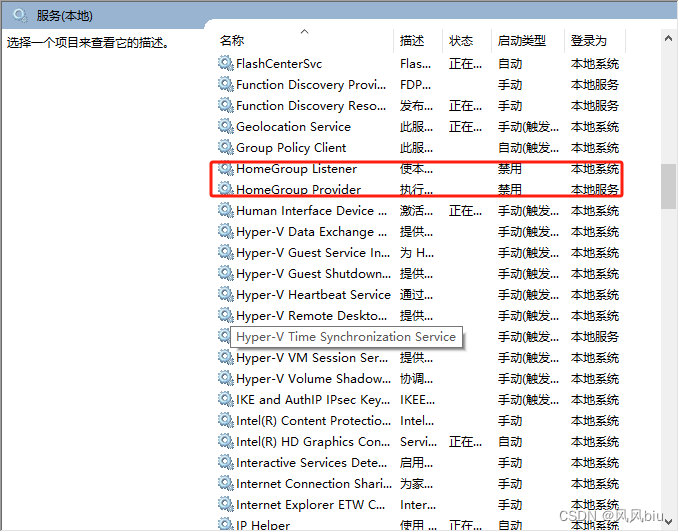


2、禁用系统自动更新服务,这个有无法关闭的情况,详情参考:
Windows10关闭自动更新的多种方式_anti-windows-update-CSDN博客
3、禁用系统自动备份服务,我就没看过系统还原解决过问题还慢的要死,不如重装干脆,所以禁用了,但是如果需要它,那就留着。

4、禁用打印机服务(不连打印机的话)
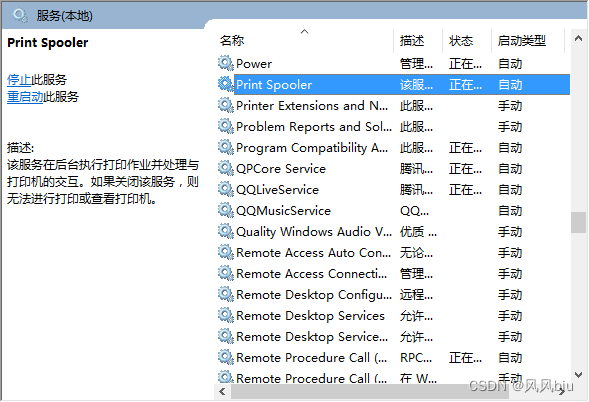
5、禁用传真服务(很传统,有人用吗)
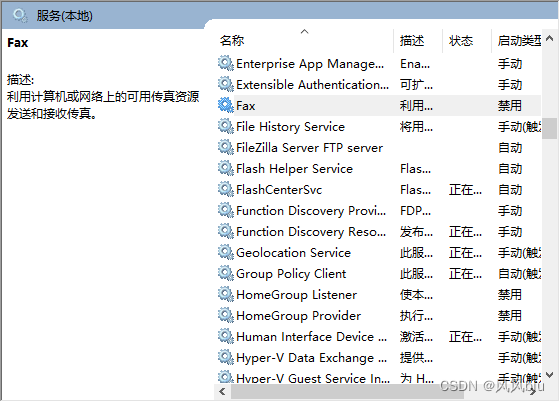
6、禁用远程连接相关服务,一般人真用不着这功能。
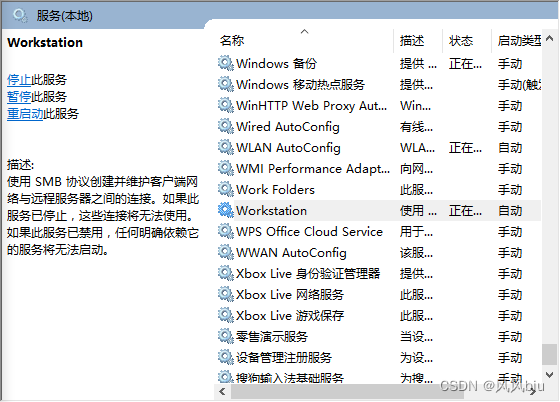

7、禁用网络设备发现服务,UPn通常的应用场景就是家庭智能设备的互联,如果就一台笔记本接着Wifi,那完全不需要。
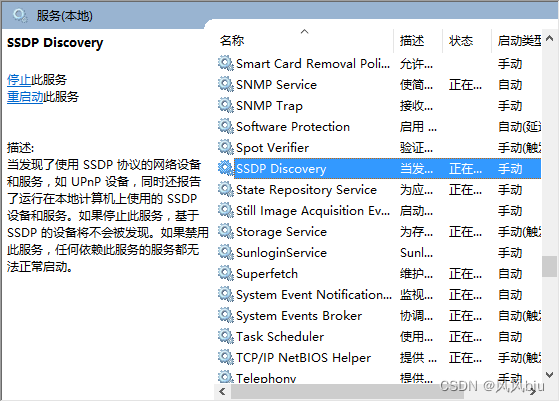
8、禁用智能卡相关服务,没有安装UPS的话用不上。

9、禁用日志和警报服务,这货发现不了有啥坏处,就算它发现了也没啥办法。
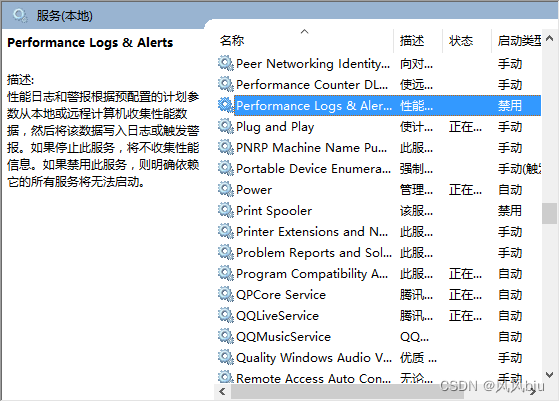
10、禁用IP转换服务,有人用到过IPV6了吗

对应的,在网络中去除勾选IPV6

好了,其他可以禁用的服务大多数都是手动启用或者是触发启动的,占用资源应该也不大,关不关都行,如有遗漏,欢迎留言。
二、关闭不必要的功能
1、防火墙,通过检测程序和网络的安全性来达到降低电脑性能的目的,但如果各位喜欢浏览趣味性视频网站和安装暴力小软件,那我建议开启以免中毒。
2、Windows Defender,通过经常开始全身体检的方式让电脑行动缓慢甚至动弹不得,但真正让我受不了的是安装小软件的时候经常告诉我这是病毒给隔离了。

可以看到,功能栏的关闭只是暂时的,所以要打开本地组策略编辑器win+r输入框键入gpedit确定
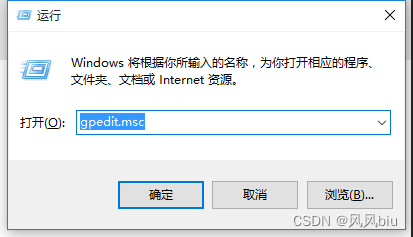
计算机配置?- 管理模板 - Windows组件 - Windows Defender - 关闭Windows Defender(已启用)

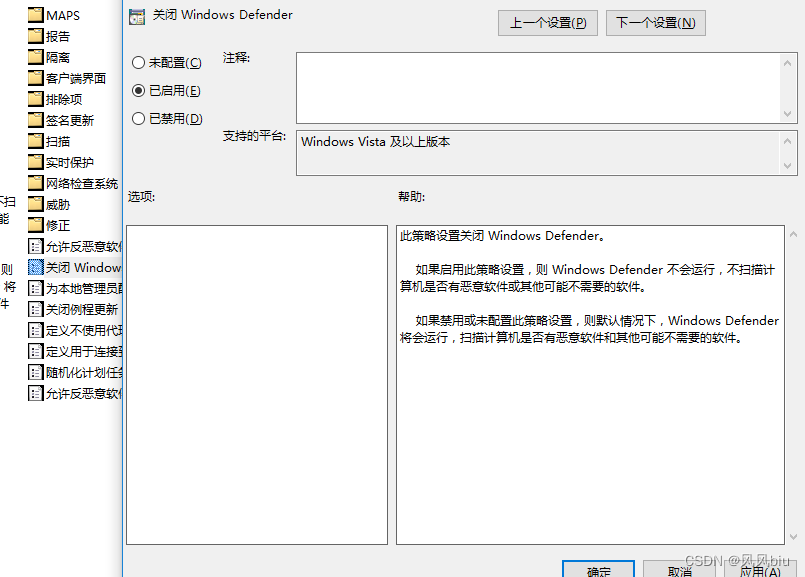
如果在win11无效了,则可通过注册表方式:
打开注册表编辑器:win+r输入框键入regedit确定
找到计算机\HKEY_LOCAL_MACHINE\SOFTWARE\Policies\Microsoft\Windows Defender右侧新建DWORD(32位)值,命名为DisableAntiSpyware且数值设置为1
如果无效,试试Defender Control 等小工具(使用前须暂时关闭Windows defender)
3、关闭磁盘碎片组织计划功能,Windows10磁盘碎片整理是不适合固态硬盘的,磁盘碎片整理功能对固态硬盘的作用微乎其微。即便是有机械硬盘,碎片整理也不要过于频繁,不常用电脑一年整理一次都没有问题。
打开计算机-此电脑-选中系统盘-右键属性–工具–对驱动器进行优化和碎片整理–优化–更改设置–取消按计划运行(荐)(R)的勾选

4、启用或关闭Wndows功能里的功能按需勾选。
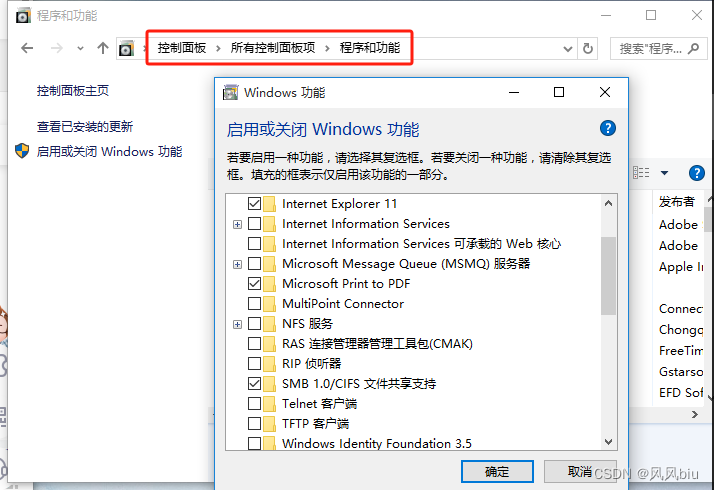
三、优化启动项
1、ctrl+alt+delete 调出任务管理器,启动栏就是开机启动项,有些软件很少用到开机启动影响高或中的,可更改状态为禁用。如果不禁用则会严重影响电脑启动速度,还有系统运行的响应性能。
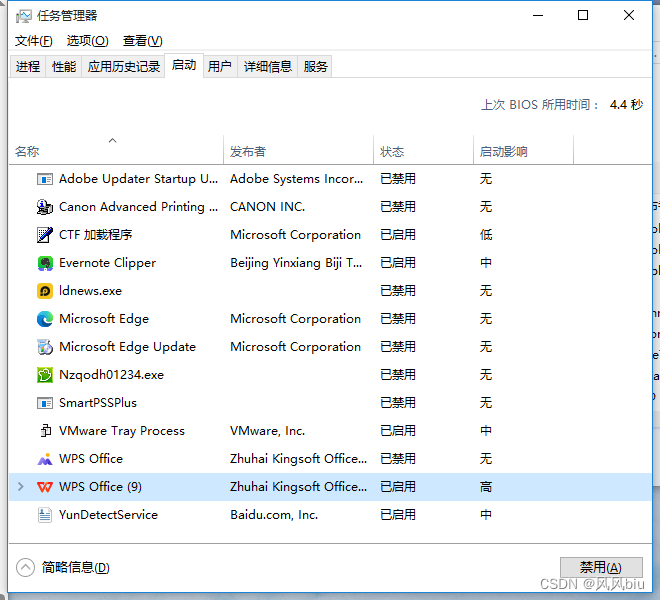
2、打开系统配置:win+r输入框键入msconfig确定,勾选“有选择的启动”
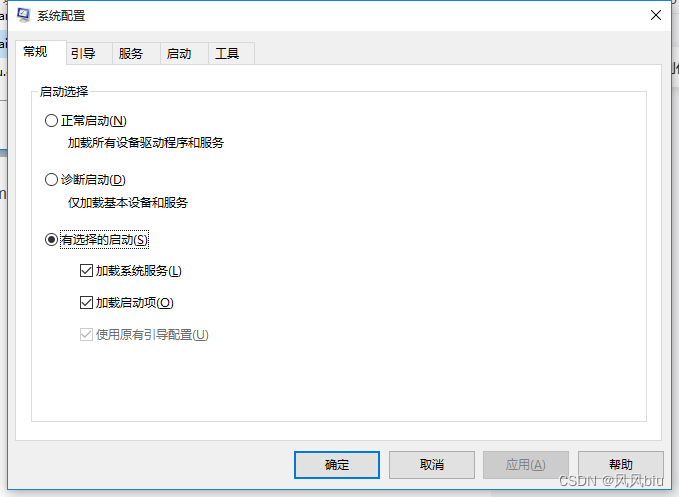
服务-勾选“隐藏所有Microsoft服务(H)”查看并去除勾选无需的服务
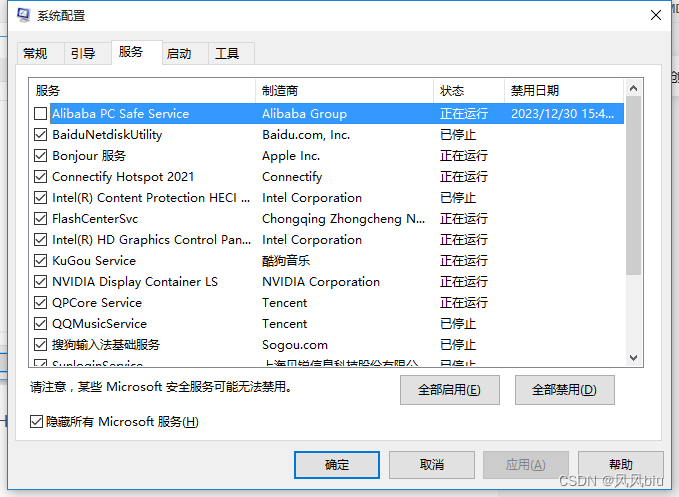
四、清理注册表
注册表(Registry),也叫登录档,是一个数据库,用于存储系统和应用程序的设置信息。
软件的所有配置文件、用户信息等相关数据都会在这里存储,很多软件程序在卸载后,其配置文件和用户信息等相关数据不会自动删除,系统也不会自动地整理和清除,这些数据随着软件的安装卸载过程中会累积下来。
这些数据的推积除了会影响运行和占用资源,也会出现卸载了某个软件但它的右键菜单却还在的情况,强迫症下来用垃圾清理、杀毒软件,但是怎么清、怎么杀,它都赖着不走。或者在安装之前安装过的软件时,系统提醒你“安装失败!该软件已安装”。所以必须清理它了!
1、注册表需要谨慎操作,删除数据前须确认为软件残留,不清楚可百度查证,删到重要的数据系统直接崩...win+r输入框键入regedit打开注册表编辑器:

在这里进行一个备份操作,一旦出现问题再导入复原:文件-导出
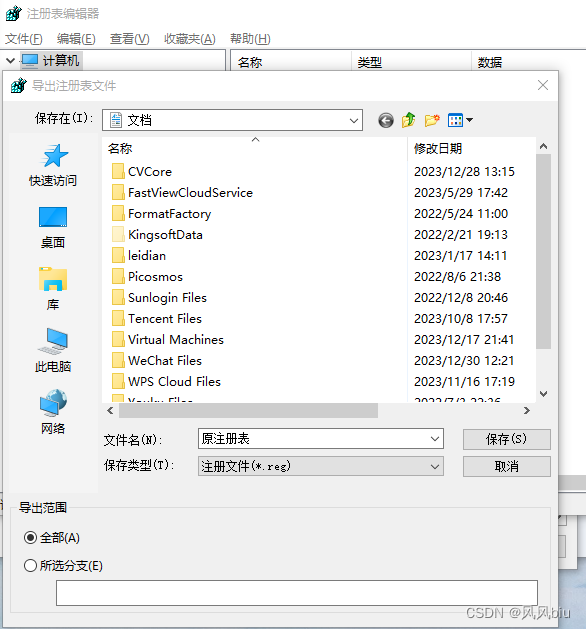
2、安装卸载软件的数据在HKEY_CURRENT_USER-----SOFTWARE,比如这台电脑曾经不幸安装了360,手动清除它--ctrl+F输入360,逐相关项删除,此法较慢,但很彻底,建议在没弄清楚自己的电脑的情况不要使用网上的脚本进行半自动清理,建议弄清脚本代码大概,自己写。
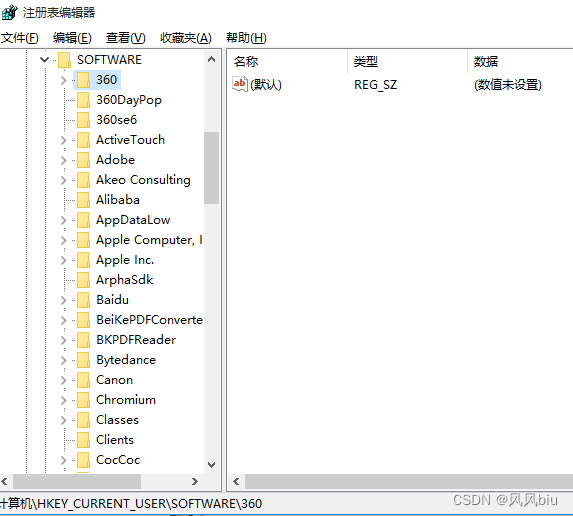
3、使用注册表清理软如“CClean” 、“Fortect”、“WiseRegistryCleaner”等
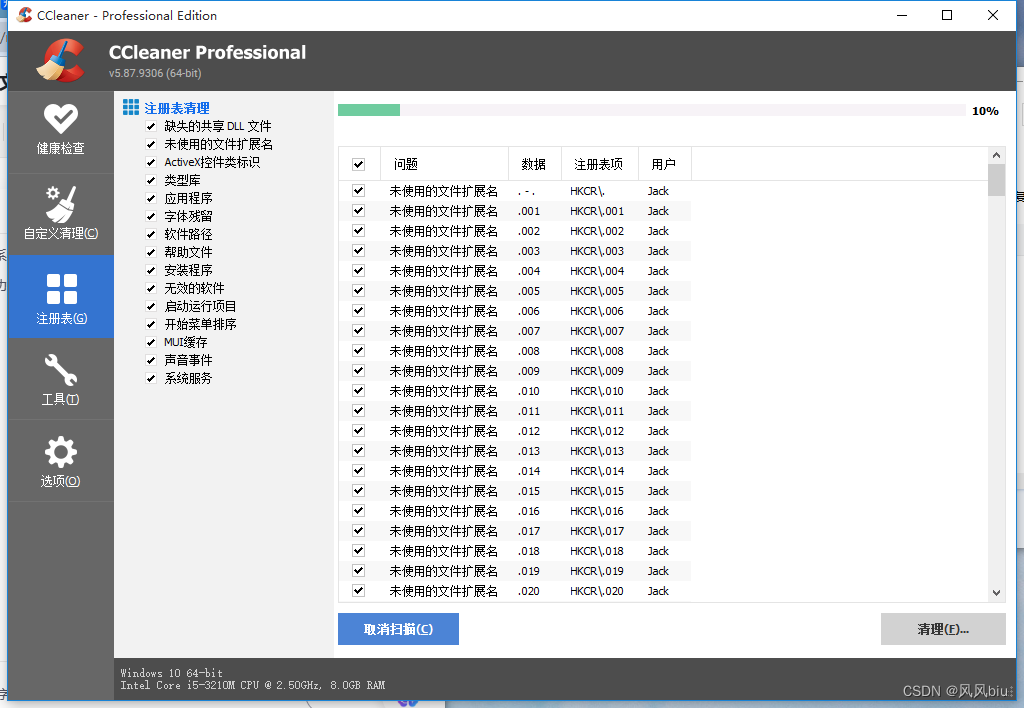
五、定期清理垃圾
1、手动过程:打开系统自带的磁盘清理工具win+r输入cmd打开键入cleanmgr回车
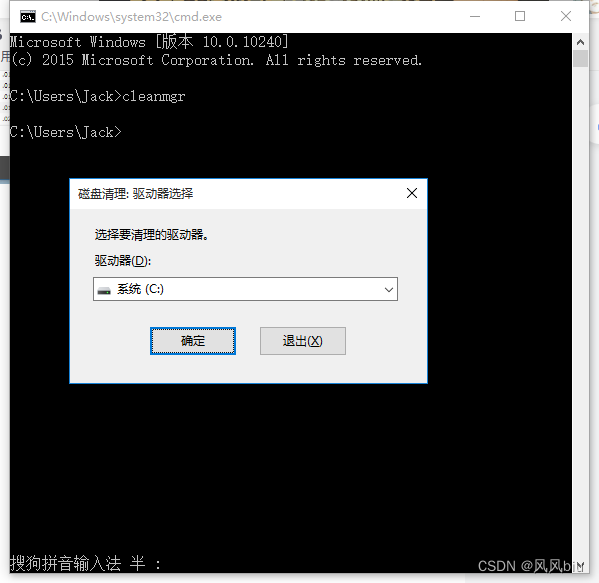
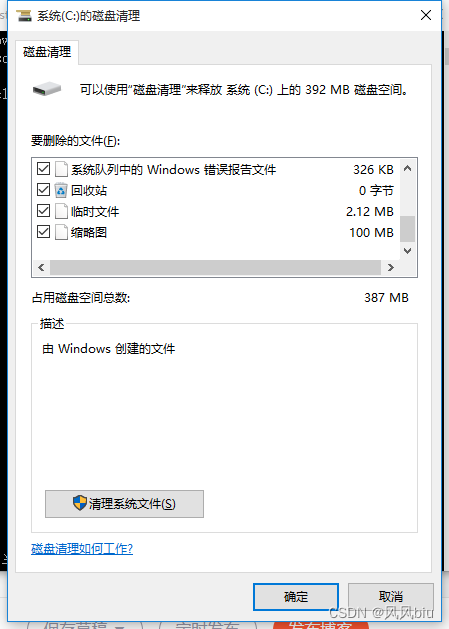
2、自动清理,设置计划以重复完成上述过程。
打开任务计划程序:win+r输入框键入taskschd.msc

创建基本任务--垃圾清理--下一步--设置时间点--下一步--启动程序-程序或脚本找到磁盘清理--打开--下一步--完成,如此,定期清理便设置好了。
磁盘清理位置 C:\ProgramData\Microsoft\Windows\Start Menu\Programs\Administrative Tools
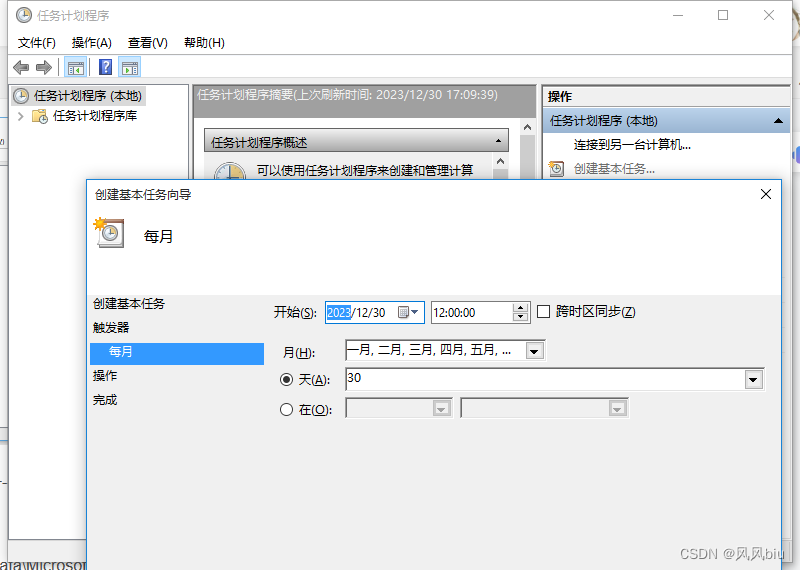

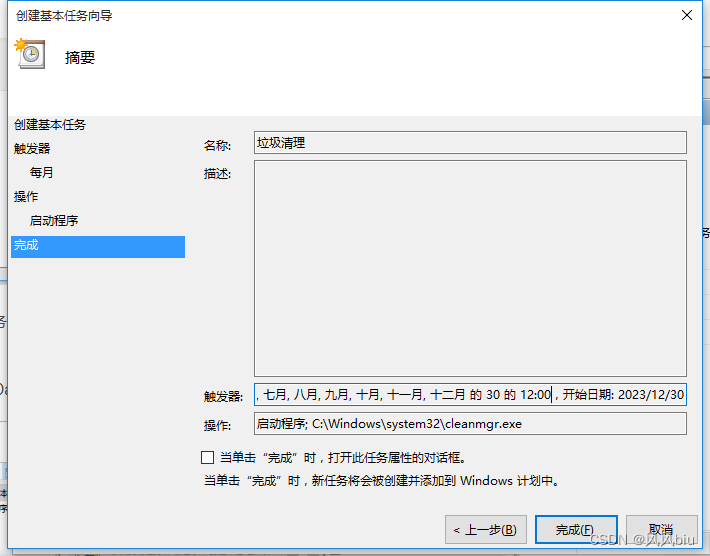
????????希望这篇文章可以帮到大家,让电脑不再摆烂,特别是在?看小视频和玩小游戏?学习和工作的时候。
?
?
本文来自互联网用户投稿,该文观点仅代表作者本人,不代表本站立场。本站仅提供信息存储空间服务,不拥有所有权,不承担相关法律责任。 如若内容造成侵权/违法违规/事实不符,请联系我的编程经验分享网邮箱:chenni525@qq.com进行投诉反馈,一经查实,立即删除!